블로그에 글을 쓰다 보면 내가 쓰고 있는 글이 과연 몇 자나 될까라는 생각을 하게 되는데요. 티스토리 텍스트 카운터(Tistory Text Counter)를 사용하면서 해결책을 얻었습니다. 티스토리 텍스트 카운터 사용방법과 기능에 대해 알아보겠습니다.
티스토리 텍스트 카운터(Tistory Text Counter) 사용방법과 기능
티스토리 텍스트 카운터(Tistory Text Counter)는 구글 크롬 브라우저에서만 활성화 가능하니 기본적으로 크롬 브라우저를 사용하셔야 합니다.
1. 구글 크롬 브라우저 chrome 웹 스토어에 들어가시고 [티스토리 텍스트 카운터]를 검색을 합니다. 아래와 같이 검색 결과, 티스토리 텍스트 카운터(Tistory Text Counter) 오른쪽 상단에 [Chrome에 추가] 버튼을 클릭하고 추가합니다.
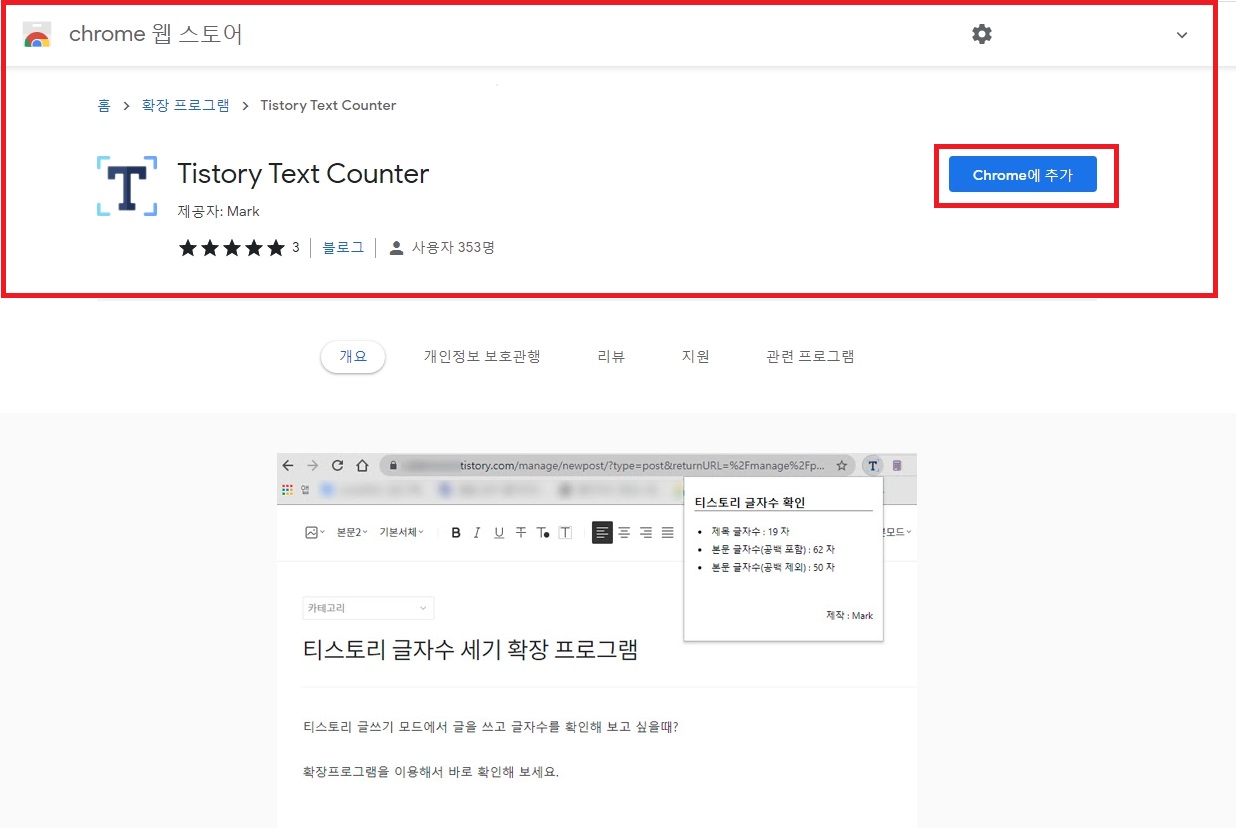
2. Tistory Text Counter을(를) 추가하시겠습니까?라는 팝업창이 뜨면 [확장 프로그램 추가]를 클릭하고 추가합니다.

3. 추가가 완료되면 "Tistory Text Counter이(가) Chrome에 추가됨"이라는 팝업창이 뜨고 프로그램 추가 완료됩니다.

4. 티스토리 텍스트 카운터(Tistory Text Counter) 프로그램이 추가 완료되었습니다. 확장 프로그램을 고정시켜 놓고 사용하시면 더욱더 편리하게 사용할 수 있습니다. [퍼즐 모양(확장 프로그램)]을 클릭하고 고정시켜 놓으면 T자 모양의 티스토리 텍스트 카운터(Tistory Text Counter) 프로그램이 추가된 게 보입니다.

5. 글쓰기를 시작하면 티스토리 글자 수 확인에서 제목 글자 수, 본문 글자 수(공백 포함), 본문 글자 수(공백 제외), 키워드 개수 세기까지 확인 가능합니다.
사용 방법은 확장 프로그램을 클릭하면 [Tistory Text Counter] 확장 프로그램이 나오고 프로그램 부분을 클릭하면 [Tistory Text Counter] 클릭하고 글쓰기 모드에서 글쓰기를 시작하시면 됩니다.

6. 티스토리 글자 수 확인 기능
가장 기본적인 기능으로 티스토리 글자 수 확인을 클릭하고 글쓰기를 하면 현재 글자 수를 확인할 수 있습니다. 제목 글자 수, 본문 글자 수(공백 포함)와 (공백 제외)로 현재 쓰고 있는 글자 수를 확인할 수 있습니다.

7. 키워드 개수 세기 기능
키워드 개수 세기를 클릭하고 키워드 입력란에 체크하고 싶은 키워드를 입력하면 검색한 키워드의 개수 세기가 가능합니다.

8. 티스워드 키워드 툴 바로가기
티스워드 키워드 툴 바로가기를 클릭하면, 티스워드라는 키워드 검색사이트로 바로 이동이 가능합니다. 키워드 검색, 실시간 이슈 검색어, 너의 티스토리, 낙장 찾기, 숏코드 생성기, 티스워드 소개 등 궁금해할 만한 검색 유형으로 구성되어 있어 티스토리 블로그를 운영하는 블로거들에게 유용하게 사용될 수 있을 거 같습니다.
 |
 |
마무리
티스토리 블로그 포스팅을 할 때 글자 수를 바로 확인하며 작업할 수 있는 티스토리 텍스트 카운터(Tistory Text Counter)에 대해 알아보았습니다. 글자 수 확인을 위해 작업창을 몇 번씩 벗어나야 하는 불편함에서 벗어날 수 있는 티스토리 텍스트 카운터(Tistory Text Counter) 사용으로 이제 편리하게 포스팅해 보시기 바랍니다.
댓글